PCI WiFi адаптер – это устройство, которое позволяет подключить компьютер к беспроводной сети. Благодаря ему вы можете наслаждаться высокоскоростным интернетом без лишних проводов и кабелей. Однако, чтобы адаптер работал корректно, необходимо правильно настроить его. В этой статье мы предоставим вам пошаговую инструкцию по установке и настройке PCI WiFi адаптера.
Перед тем, как приступить к установке, вам потребуется подготовить несколько вещей:
- PCI WiFi адаптер, совместимый с вашим компьютером.
- Драйвера для адаптера. Обычно они поставляются вместе с устройством на CD-диске, однако, возможно, вам придется скачать их с официального сайта производителя.
- Свободный PCI-слот на материнской плате. PCI-слоты бывают разного размера, и вам следует убедиться, что ваш адаптер и материнская плата совместимы друг с другом.
- Отвертка и необходимые инструменты для установки адаптера внутрь компьютера.
- Доступ к интернету для скачивания обновлений и дополнительного ПО.
Теперь, когда все готово, вы можете приступить к установке адаптера. Первым шагом будет необходимо отключить компьютер от электричества и снять боковую крышку корпуса. Затем найдите свободный PCI-слот и вставьте адаптер в него, аккуратно нажимая на него, пока устройство не будет полностью вставлено.
После установки адаптера, вы можете закрыть корпус компьютера и подключить его к электричеству. Затем переходим к настройке.
Подготовка к инсталляции PCI WiFi адаптера

Для успешной установки PCI WiFi адаптера необходимо провести некоторые подготовительные шаги. В этом разделе мы расскажем, как правильно подготовить компьютер к установке WiFi адаптера.
1. Проверьте совместимость адаптера с вашей операционной системой. Убедитесь, что драйвера для адаптера совместимы с вашей версией ОС. Обычно эту информацию можно найти на официальном сайте производителя адаптера.
2. Отключите компьютер от сети электропитания и выключите его. Это необходимо для предотвращения возможных повреждений адаптера и компьютера при его установке.
3. Проверьте наличие свободного расширительного слота PCI внутри вашего компьютера. PCI WiFi адаптеры обычно устанавливаются в специальные слоты PCI. Убедитесь, что у вас есть свободный слот PCI.
4. Снимите боковую крышку системного блока, чтобы получить доступ к внутренним компонентам компьютера. Обратите внимание на инструкции по снятию крышки, которые могут предоставляться производителем вашего компьютера.
5. Проверьте положение переключателей на адаптере, если таковые имеются. Некоторые адаптеры могут иметь переключатели для установки специфических настроек. Убедитесь, что переключатели соответствуют вашим требованиям.
6. Осторожно установите адаптер в свободный слот PCI. Убедитесь, что адаптер плотно прилегает к слоту и надежно закреплен.
| Примечание: | Если вы неуверены в способности самостоятельно установить адаптер, рекомендуется обратиться к специалисту. |
Список необходимых материалов

Для успешной настройки PCI WiFi адаптера вам понадобятся следующие материалы:
- PCI WiFi адаптер
- Драйвер для PCI WiFi адаптера
- Компьютерная система с подходящим слотом PCI
- Компьютерный кабель (обычно в комплекте с адаптером)
- Интернет-соединение (для скачивания драйверов, если они не поставлены на диске)
- Отвертка (необходима для установки адаптера в системный блок)
Убедитесь, что у вас есть все необходимые материалы, прежде чем начать процесс установки.
Проверка системных требований

Перед установкой PCI WiFi адаптера необходимо проверить, соответствуют ли системные требования:
- Операционная система: поддерживаются Windows 7/8/10, macOS, Linux.
- Свободный слот PCI: убедитесь, что в вашем компьютере есть свободное место для установки адаптера в слот PCI.
- Драйверы: удостоверьтесь, что у вас есть драйверы, совместимые с вашей операционной системой. В большинстве случаев драйверы будут поставляться вместе с адаптером или их можно скачать с официального сайта производителя.
- Соответствующий маршрутизатор: убедитесь, что ваш маршрутизатор поддерживает беспроводное подключение и совместим с адаптером.
- Свободное место на жестком диске: перед установкой адаптера убедитесь, что у вас есть достаточно свободного места на жестком диске, чтобы установить необходимое программное обеспечение и драйверы.
Если ваша система соответствует указанным системным требованиям, вы готовы приступить к установке PCI WiFi адаптера.
Установка PCI WiFi адаптера
Вот пошаговая инструкция, которая поможет вам успешно установить PCI WiFi адаптер:
Шаг 1: Подготовьте компьютер
Перед началом установки убедитесь, что ваш компьютер выключен. Затем откройте корпус компьютера и найдите свободный PCI-слот, в который будет установлен адаптер.
Шаг 2: Установите адаптер в PCI-слот
Осторожно вставьте адаптер в выбранный PCI-слот, удостоверившись, что он плотно фиксируется. Будьте осторожны, чтобы не повредить другие компоненты в процессе установки.
Шаг 3: Закрепите адаптер в корпусе
После того, как адаптер вставлен в PCI-слот, закрепите его на месте при помощи крепежных винтов. Убедитесь, что адаптер надежно закреплен и не будет двигаться.
Шаг 4: Закройте корпус компьютера
После закрепления адаптера в корпусе компьютера, закройте его и затяните все винты, чтобы обеспечить надежное соединение.
Шаг 5: Подключите антенну
Найдите антенну, поставляемую в комплекте с адаптером, и подключите ее к соответствующему разъему на задней панели адаптера. Убедитесь, что антенна плотно подключена.
Шаг 6: Загрузите драйверы
Перед тем, как включить ваш компьютер, загрузите драйверы для PCI WiFi адаптера с сайта производителя. Используйте диск с драйверами, поставляемый вместе с адаптером, или загрузите их с официального сайта производителя.
Шаг 7: Установите драйверы
Запустите установку драйверов, следуя инструкциям на экране. Убедитесь, что вы выбираете правильную версию драйверов для вашей операционной системы и модели адаптера.
Шаг 8: Проверьте работу адаптера
После завершения установки драйверов перезагрузите компьютер. После загрузки операционной системы проверьте, работает ли адаптер, подключившись к беспроводной сети и открыв веб-браузер.
Следуя этой пошаговой инструкции, вы успешно установите PCI WiFi адаптер и сможете наслаждаться беспроводным интернетом на своем компьютере.
Откройте корпус компьютера

Прежде чем начать устанавливать PCI WiFi адаптер, вам понадобится открыть корпус компьютера. Пожалуйста, соблюдайте следующие указания:
Шаг 1: Для начала, убедитесь, что ваш компьютер выключен и отключен от электрической сети. Это важно для вашей безопасности и предотвращения повреждений оборудования.
Шаг 2: Разместите компьютер на стабильной поверхности, так чтобы вам было удобно работать с ним.
Шаг 3: Имеется два типа корпуса компьютера: на винтах или на кнопках. Если ваш корпус на винтах - найдите и отверните все винты, которые крепят боковую крышку к корпусу. Если ваш корпус на кнопках - найдите кнопку или рычаг, который фиксирует крышку, и аккуратно откройте его.
Обратите внимание: В процессе открывания корпуса, может быть необходимо использовать отвертку или другие инструменты, чтобы снять крышку.
Шаг 4: Когда корпус открыт, внимательно осмотрите его внутреннюю конструкцию. Найдите свободное PCI-сокет, который наиболее подходит для вашего WiFi адаптера.
Обратите внимание: Если все PCI-слоты уже заняты, вам может понадобиться удалить одно из установленных устройств или приобрести дополнительный PCI-разветвитель.
Шаг 5: Убедитесь, что компьютер остается выключенным и отключенным от электрической сети при установке PCI WiFi адаптера. Это поможет предотвратить статическое электричество, которое может повредить компоненты компьютера.
Теперь, когда корпус вашего компьютера открыт, вы готовы приступить к установке PCI WiFi адаптера.
Подключите антенну к адаптеру
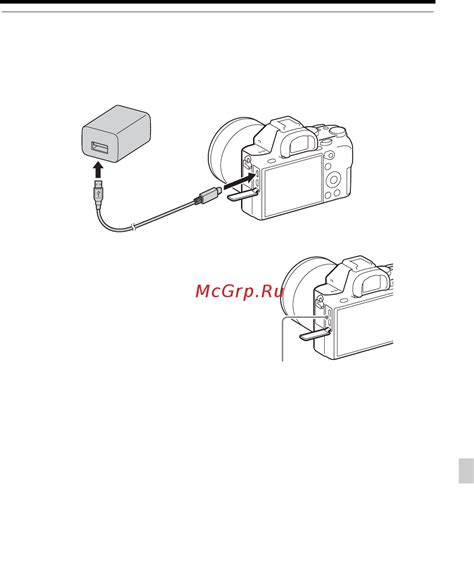
После успешной установки PCI WiFi адаптера необходимо подключить антенну, чтобы обеспечить стабильное и качественное подключение к беспроводной сети.
1. Внимательно изучите инструкцию к адаптеру, чтобы определить, как правильно подключить антенну.
2. Обратите внимание на количество и тип антенн, которые поставляются в комплекте с адаптером. В некоторых случаях может быть одна антенна, а в других – две или более.
3. Найдите разъем(ы) для антенны на задней панели адаптера. Обычно разъемы имеют резьбу и маркировку, указывающую, какая антенна соответствует определенному разъему.
4. Открутите защитные крышки с разъемов, если они присутствуют.
5. Осторожно вставьте антенну в соответствующий разъем и аккуратно закрутите её в направлении, указанном на адаптере.
6. Повторите шаги 4-5 для всех антенн, если вам необходимо подключить несколько.
7. Убедитесь, что антенны надежно закреплены и не ослабнут со временем.
При правильном подключении антенны вы сможете наслаждаться стабильным и быстрым беспроводным интернетом без проблем со скоростью или стабильностью сигнала.
Установите адаптер в соответствующий слот PCI

Перед началом установки адаптера убедитесь, что ваш компьютер выключен и отсоединен от электричества. После этого откройте корпус компьютера, обычно это делается при помощи отвертки и снятия боковой панели.
Найдите свободный слот PCI, расположенный на материнской плате компьютера. Этот слот обычно имеет белый цвет и может обозначаться надписью "PCI" рядом с ним.
Внимательно проследите внутри компьютера за силиконовыми или металлическими антеннами, подключенными к задней стенке компьютера. Убедитесь, что антенны проходят через заднюю панель и наружу корпуса.
Осторожно вставьте адаптер в слот PCI, обратив внимание на выступающие контакты на нижней части адаптера. Убедитесь, что адаптер входит в слот свободно и равномерно.
При необходимости можете использовать крепежные винты, чтобы закрепить адаптер в слоте PCI и обеспечить его надежное крепление.
Если ваш адаптер имеет внешние антенны, установите их на нижнюю часть адаптера. Внимательно прикрепите антенны, чтобы они были надежно закреплены и не сдвигались.
После установки адаптера закройте корпус компьютера и подсоедините его к электричеству. Теперь ваш PCI WiFi адаптер готов к дальнейшей настройке и использованию!
Настройка PCI WiFi адаптера

WiFi адаптеры очень популярны в наши дни, их удобство и мобильность делают их неотъемлемым компонентом повседневной жизни. Если вы хотите настроить свой PCI WiFi адаптер, следуйте этой пошаговой инструкции.
Шаг 1: Перед началом убедитесь, что у вас есть все необходимые компоненты: PCI WiFi адаптер, драйверы для адаптера, компьютер со свободным слотом PCI.
Шаг 2: Вставьте PCI WiFi адаптер в свободный слот PCI на вашем компьютере. Убедитесь, что адаптер правильно установлен и надежно закреплен.
Шаг 3: Загрузите драйверы для адаптера с сайта производителя или с компакт-диска, который идет в комплекте с адаптером. Драйверы помогут вашей операционной системе распознать адаптер и настроить его.
Шаг 4: Запустите установку драйверов и следуйте инструкциям на экране. Вам могут потребоваться права администратора для успешной установки.
Шаг 5: После завершения установки драйверов перезагрузите компьютер, чтобы изменения вступили в силу.
Шаг 6: Когда компьютер включается, войдите в настройки операционной системы и найдите раздел управления сетями или беспроводными подключениями.
Шаг 7: В этом разделе найдите свой PCI WiFi адаптер и подключитесь к доступной WiFi сети, введя пароль, если требуется.
Шаг 8: После успешного подключения к WiFi сети вы сможете пользоваться Интернетом и наслаждаться высокой скоростью передачи данных.
Важная подсказка: Если у вас возникли проблемы с настройкой или подключением, проверьте, что драйверы установлены правильно и обновлены до последней версии. Также убедитесь, что ваш адаптер совместим с вашей операционной системой.
Теперь, когда вы знаете, как настроить свой PCI WiFi адаптер, вы сможете легко подключиться к WiFi сети и наслаждаться скоростью Интернета без проводов в вашем доме или офисе.